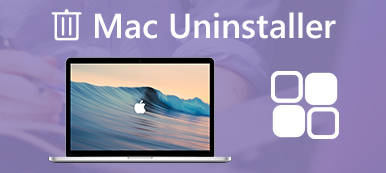바이러스 백신 프로그램은 반드시 다운로드해야 하는 Mac 제품입니다. Malwarebytes가 너무 커서 Mac 실행 속도가 느려지거나 Mac에서 다른 바이러스 백신 프로그램으로 변경해야 하는 경우 Mac에서 맬웨어 방지 Malwarebytes를 제거하는 방법에 대해 자세히 알아봐야 합니다.
Mac에서 Malwarebytes를 수동으로 제거할 수 있지만 Mac에서 Malwarebytes의 모든 구성 요소를 제거할 수는 없습니다. 프로그램을 완전히 제거해야 하는 경우 기사에서 두 가지 효과적인 방법에 대해 자세히 알아볼 수 있습니다.

파트 1: Mac에서 Malwarebytes를 제거하는 쉬운 방법
Mac에서 Malwarebytes를 쉽게 완전히 제거하는 방법이 있습니까? 맬웨어 방지 Malwarebytes의 캐시, 로그 및 기타 파일을 찾을 수 없는 경우, Apeaksoft Mac 클리너 몇 번의 클릭만으로 쉽게 바이러스 백신 프로그램과 캐시 파일을 정리하는 Mac용 Malwarebytes 제거 프로그램입니다.
- 1. Malwarebytes 및 첨부 파일을 클릭 내에서 완전히 스 와이프합니다.
- 2. Mac 시스템 성능을 모니터링하고 Mac을 양호한 상태로 유지합니다.
- 3. 정크 파일, 오래되고 큰 파일, 클러터, 파쇄 파일 등을 제거합니다.
- 4. 100% 보안을 보장하여 Mac 시스템 속도를 높입니다.
- 5. 다음과 같은 다른 앱을 제거합니다. Safari, 노 젓는 걸 안티 바이러스, 맥아피, 어도비 벽돌, TeamViewer등
1단계Malwarebytes 제거 프로그램 실행
Apeaksoft Mac Cleaner를 다운로드하여 설치하면 Mac에서 Malwarebytes 제거 프로그램을 시작할 수 있습니다. "ToolKit" 메뉴를 선택하고 "제거" 옵션을 선택하면 원하는 바이러스 백신 프로그램을 완전히 검사하고 제거할 수 있습니다.

2단계Malwarebytes 파일 스캔 및 보기
"스캔" 버튼을 클릭하여 Malwarebytes 앱과 Mac의 캐시 파일을 스캔합니다. 전체 Mac을 스캔하는 데 몇 분 정도 걸립니다. "보기" 옵션을 클릭하여 스캔한 파일을 확인하거나 검색 기능을 사용하여 Mac에서 Malwarebytes를 찾을 수 있습니다.
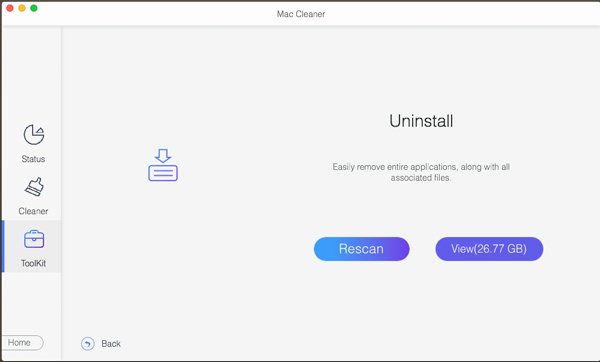
3단계Malwarebytes 앱 및 캐시 파일 선택
Malwarebytes 애플리케이션만 제거해야 하는 경우 원하는 파일 앞의 옵션을 확인할 수 있습니다. 물론 "모두 선택" 옵션을 선택하여 Walwarebytes 앱과 Mac의 캐시 파일을 완전히 제거할 수도 있습니다.
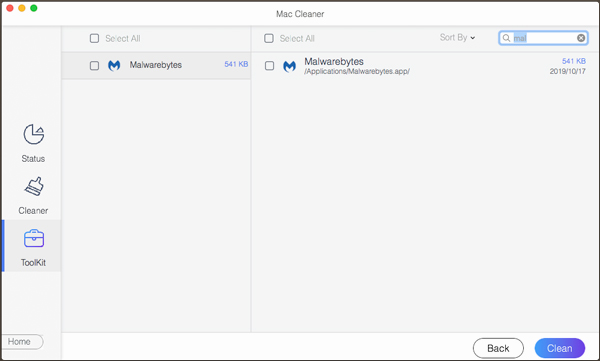
4단계Mac에서 Malwarebytes를 완전히 제거
트랙 없이 Mac에서 원하는 파일을 제거하려면 "청소" 옵션을 클릭하십시오. 프로그램을 제거하고 캐시 파일을 정리하려면 "확인" 버튼을 클릭하기만 하면 됩니다. Malwarebytes 응용 프로그램이 제거되었는지 확인하려면 Mac 컴퓨터를 다시 시작하십시오.
이미 수동 방법을 사용하여 Mac에서 바이러스 백신 Malwarebytes를 제거한 경우에도 여전히 Mac Cleaner를 사용하여 Mac에서 캐시 파일, 정크 파일 및 기타 항목과 같은 남은 부분을 제거할 수 있습니다. 경우에 따라 관련 파일을 정리하고 이에 따라 Mac을 쉽게 최적화할 수 있습니다.
파트 2: Mac에서 수동으로 Malwarebytes를 제거하는 방법
Mac에서 Malwarebytes의 내장 제거 프로그램은 Mac에서 직접 응용 프로그램을 제거하는 또 다른 방법입니다. Malware 응용 프로그램을 제거하는 방법이지만 Malwarebytes 구성 요소는 Mac 내에서 계속 사용할 수 있습니다. 아래의 세부 프로세스에 대해 자세히 알아보십시오.
1단계Mac의 응용 프로그램 폴더에서 Malwarebytes를 실행하고 "도움말" 메뉴를 풀다운하여 "Malwarebytes 제거" 옵션을 선택할 수 있습니다. Mac 메뉴바에서 Malwarebytes를 제거하는 방법입니다.
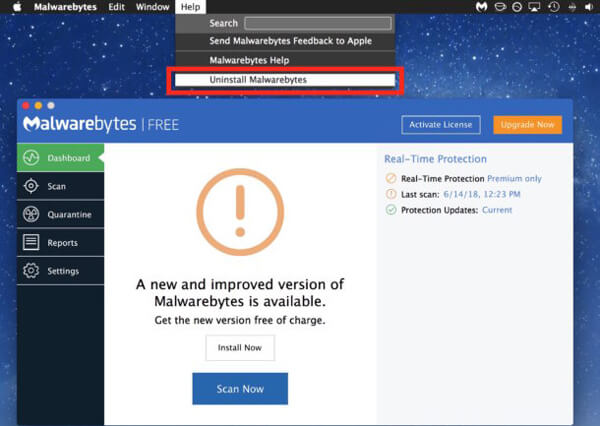
2단계“Malwarebytes 소프트웨어를 완전히 제거합니다. 처리하시겠습니까?” Malwarebytes를 제거하려면 관리자 암호를 입력하십시오.
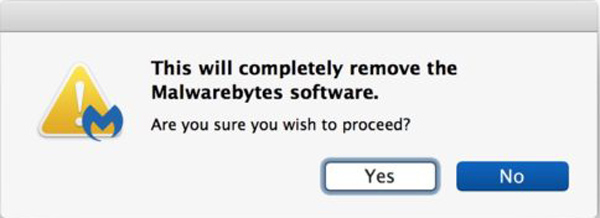
3단계Finder로 이동하여 메뉴 모음에서 "이동"을 클릭하고 "폴더로 이동:"을 선택합니다. /Library 명령줄을 입력하고 "Enter" 키를 눌러 캐시 파일을 쉽게 정리합니다.
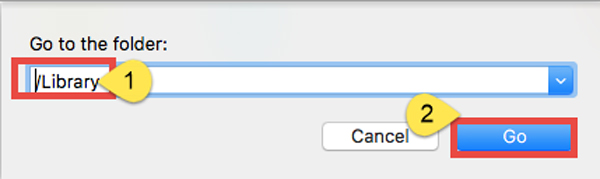
4단계다음 위치에서 캐시 파일을 검색하고 그에 따라 일치하는 항목을 삭제합니다. 각 폴더를 살펴보고 남은 Malwarebytes를 검색할 수 없는 경우 대신 검색 기능을 사용할 수 있습니다.
/도서관
/ 도서관 / 캐시
/ 라이브러리 / 환경 설정
/ 도서관 / 응용 프로그램 지원
/ 라이브러리 / LaunchAgents
/ 라이브러리 / LaunchDaemons
/ Library / PreferencePanes
/ 라이브러리 / StartupItems
잘못된 캐시 파일을 삭제하면 다른 앱이나 시스템에 해를 끼칠 수 있습니다. 삭제하려는 파일이 Malwarebytes와 관련이 있는지 확인하십시오.
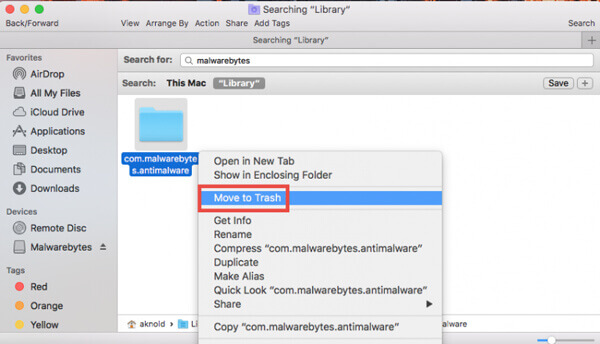
5단계계속해서 홈 폴더 내에서 사용자 라이브러리를 엽니다: ~/라이브러리, "검색" 표시줄에 대상 앱 또는 해당 공급업체의 이름을 입력하고 일치하는 항목을 식별한 다음 마우스 오른쪽 버튼을 클릭하고 "이동"을 선택할 수 있습니다. 휴지통으로” 옵션.
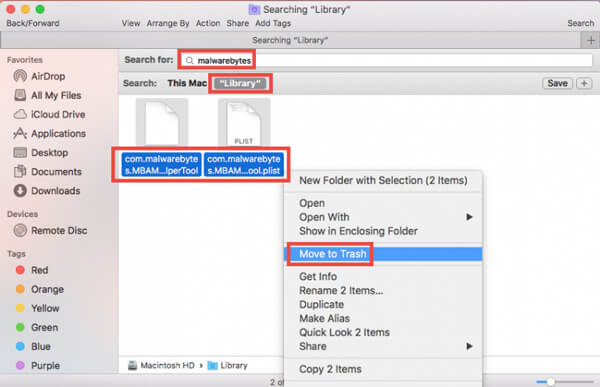
6단계관련 항목을 모두 휴지통으로 정리한 후 휴지통 버튼을 마우스 오른쪽 버튼으로 클릭하고 "휴지통 비우기"를 선택할 수 있습니다. Mac에서 Malwarebytes 바이러스 백신을 완전히 제거할 수 있습니다. 그런 다음 Mac을 재부팅하고 다시 시도해 보세요.
Malwarebytes의 캐시 파일을 쉽게 제거할 수 있는 다른 방법이 있습니까? 물론 Apeaksoft Mac Cleaner를 사용하여 컴퓨터의 남은 부분을 제거할 수 있습니다. Walwarebytes의 Mac 제거 스크립트를 사용하여 Mac에서 Malwarebytes를 완전히 제거하는 또 다른 방법이 있습니다.
결론
Mac에서 Malwarebytes를 완전히 제거해야 하는 경우 Apeaksoft Mac Cleaner를 활용하여 몇 번의 클릭으로 Mac에서 바이러스 백신 응용 프로그램을 검색, 찾고 제거할 수 있습니다. 물론 내장 제거 프로그램 내에서 Mac에서 Malwarebytes를 제거한 다음 그에 따라 Mac에서 캐시 파일을 검색하고 삭제할 수도 있습니다. Mac에서 Malwarebytes를 제거하는 방법에 대한 추가 질문은 댓글에서 더 많은 정보를 공유할 수 있습니다.